Windows 7-uppdatering gör att du kan ta bort gamla uppdateringsfiler
Windows 7-uppdatering, KB2852386, är nu tillgänglig föralla Windows 7-användare via Windows Update. Om du har aktiverat automatiska uppdateringar har du antagligen redan installerat det. Om du vill installera uppdateringen kan x64-versionen laddas ner här. Den x86 finns på den här adressen.
Uppdateringen städar WinSxS-butiken, en platsdär Windows lagrar gamla uppdateringsfiler. Det är gjort så att du senare kan rulla tillbaka till tidigare uppdateringar om något inte fungerar som förväntat. Kom ihåg att om du använder den här rensningsmetoden kanske du inte kan komma tillbaka till en äldre uppdatering. Men enligt min erfarenhet behövs det sällan, om någonsin, och du kan göra det manuellt om det är absolut nödvändigt.
Radera gamla uppdateringsfiler i Windows 7
Att använda den nya funktionen kan inte vara enklare. Öppna Start-menyn och navigera till Alla program> Tillbehör> Systemverktyg> Diskrensning. Alternativt kan du typ: diskrensning i sökrutan som förklaras i den här artikeln.

Välj sedan din systemenhet - i de flesta fall kommer den enheten att vara C:, men du kan ha saker konfigurerade annorlunda.
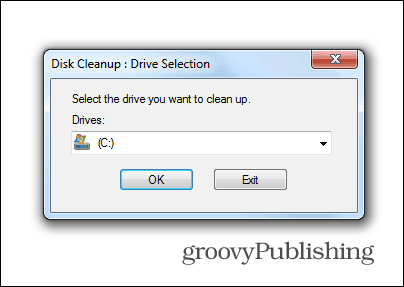
Om du har använt diskrensningsverktyget tidigare kommer du att märka en liten förändring. De Rensa upp systemfiler -knappen visas längst ner i fönstret, som nedan.
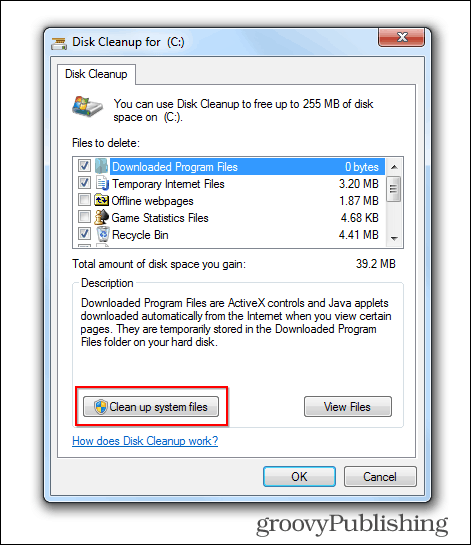
Klicka på den knappen; du blir ombedd att väljakör igen. Här kommer den del där du får reda på hur mycket diskutrymme du kan återkräva genom att radera gamla uppdateringar. Rulla ner tills du hittar Windows Update Cleanup.
Här kan du se att gamla uppdateringar använder 3 GB utrymme på min enhet.
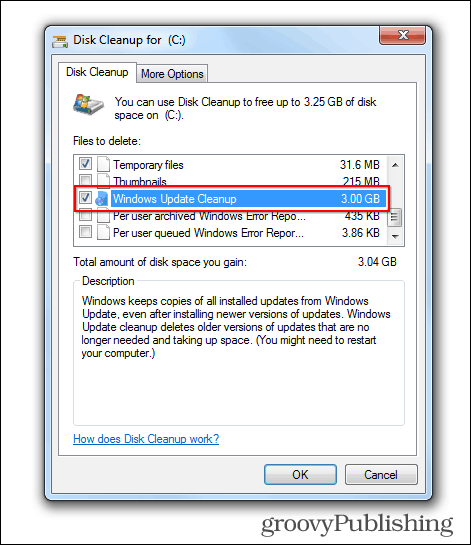
Det finns en sak kvar att göra om du vill göra anspråkdet utrymmet tillbaka. Se till att rutan bredvid Windows Update Cleanup är markerad och klicka på OK. Du kan naturligtvis kryssa för vad du än vill städa upp. Du blir ombedd att bekräfta borttagningen av dessa filer.
Om du diskrensar igen och går in i Diskrensning igen ser du om utrymmet verkligen har rensats upp.
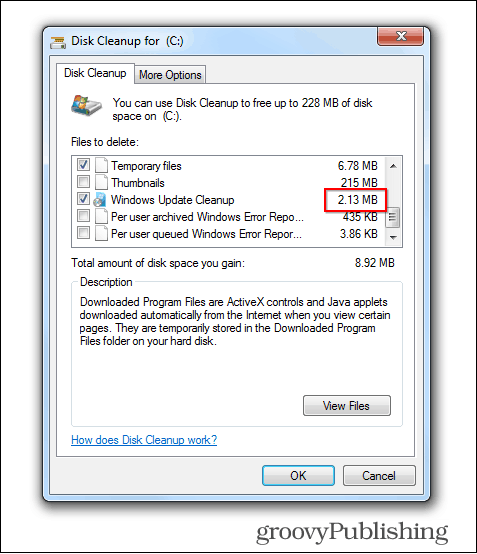










Lämna en kommentar